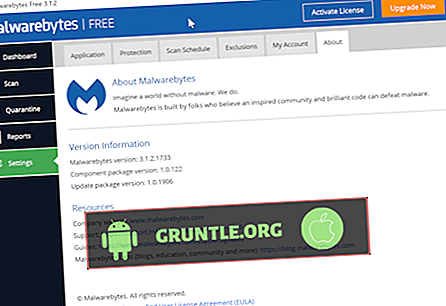#Huawei # Y9 เป็นรุ่นสมาร์ทโฟน Android ระดับกลางที่เปิดตัวครั้งแรกเมื่อปีที่แล้วซึ่งรู้จักกันในชื่อว่า Huawei Enjoy 9 Plus ในประเทศจีน โทรศัพท์นี้มีหน้าจอ IPS LCD ขนาดใหญ่ 6.5 นิ้วความละเอียด 1080 x 2340 พิกเซล มีกล้องสองตัวที่ด้านหลังและกล้องสองตัวด้านหน้า ภายใต้ประทุนนั้นเป็นโปรเซสเซอร์ Hisilicon Kirin 710 ซึ่งเมื่อจับคู่กับ RAM ขนาด 6GB ทำให้อุปกรณ์สามารถเรียกใช้แอพได้อย่างราบรื่น แม้ว่านี่จะเป็นอุปกรณ์ที่มีประสิทธิภาพ แต่ก็มีหลายครั้งที่ปัญหาบางอย่างสามารถเกิดขึ้นได้ซึ่งเราจะทำการแก้ไขในวันนี้ ในชุดการแก้ไขปัญหาล่าสุดของเรานี้เราจะแก้ไขปัญหา Huawei Y9 จะไม่เชื่อมต่อกับปัญหา Wi-Fi
หากคุณเป็นเจ้าของ Huawei Y9 หรืออุปกรณ์ Android อื่น ๆ สำหรับเรื่องดังกล่าวโปรดติดต่อเราโดยใช้แบบฟอร์มนี้ เรายินดีเป็นอย่างยิ่งที่จะช่วยเหลือคุณเกี่ยวกับข้อกังวลใด ๆ ที่คุณอาจมีกับอุปกรณ์ของคุณ นี่คือบริการฟรีที่เรานำเสนอโดยไม่ต้องต่อสาย อย่างไรก็ตามเราถามว่าเมื่อคุณติดต่อเราพยายามที่จะให้รายละเอียดมากที่สุดเท่าที่จะเป็นไปได้เพื่อให้สามารถทำการประเมินได้อย่างถูกต้องและสามารถแก้ไขได้อย่างถูกต้อง
วิธีแก้ไข Huawei Y9 จะไม่เชื่อมต่อกับปัญหา Wi-Fi
ก่อนที่คุณจะดำเนินการตามขั้นตอนการแก้ไขปัญหาที่แนะนำสำหรับปัญหานี้เป็นการดีที่สุดที่จะตรวจสอบให้แน่ใจว่าโทรศัพท์กำลังทำงานบนซอฟต์แวร์เวอร์ชันล่าสุด หากมีการอัพเดทคุณควรดาวน์โหลดและติดตั้งก่อน เมื่อติดตั้งการอัปเดตซอฟต์แวร์ล่าสุดแล้วให้ทำตามขั้นตอนด้านล่าง
อย่าลืมเปิดสวิตช์โทรศัพท์ Wi-Fi
บางครั้งเจ้าของโทรศัพท์จะลืมเปิดสวิตช์ Wi-Fi ของโทรศัพท์ทำให้ดูเหมือนว่ามีปัญหา Wi-Fi สิ่งที่คุณต้องทำก่อนในกรณีนี้คือตรวจสอบให้แน่ใจว่า Wi-Fi ของโทรศัพท์เปิดอยู่
- เลือกการตั้งค่า
- เลือกเครือข่ายไร้สาย &
- เลือก Wi-Fi
- เปิด Wi-Fi
ลองตรวจสอบว่าโทรศัพท์สามารถเชื่อมต่อกับเครือข่าย Wi-Fi ได้หรือไม่
ตรวจสอบว่าปัญหาเกิดจากเราเตอร์หรือไม่
โดยเร็วที่สุดคุณจะต้องกำจัดเราเตอร์เนื่องจากสาเหตุที่เป็นไปได้ของปัญหา อุปกรณ์อื่นสามารถเชื่อมต่อกับเราเตอร์ได้หรือไม่? เราเตอร์ได้เปิดใช้งานการตั้งค่า (การกรอง MAC) ที่บล็อกโทรศัพท์ของคุณไม่ให้เชื่อมต่อหรือไม่ วิธีที่ดีที่สุดในการตรวจสอบว่านี่เป็นปัญหาที่เกี่ยวข้องกับเราเตอร์หรือไม่คือลองเชื่อมต่อโทรศัพท์ของคุณกับเครือข่าย Wi-Fi อื่นจากนั้นตรวจสอบว่าปัญหายังคงเกิดขึ้นหรือไม่ หากไม่เป็นเช่นนั้นคุณจะต้องเริ่มแก้ไขปัญหาเราเตอร์แทน
ทำการรีเซ็ตแบบนุ่มนวล
เมื่อคุณแน่ใจแล้วว่าปัญหาไม่ได้เกิดจากเราเตอร์ถึงเวลาที่ต้องตรวจสอบว่าซอฟต์แวร์ผิดพลาดเล็กน้อยเป็นผู้กระทำผิดหรือไม่ สิ่งที่คุณต้องทำคือรีเฟรชซอฟต์แวร์โทรศัพท์ซึ่งสามารถทำได้ง่าย ๆ เพียงแค่รีสตาร์ทอุปกรณ์ โดยปกติจะทำบนอุปกรณ์ที่ไม่ตอบสนอง แต่ก็ควรทำงานในกรณีนี้
- กดปุ่มเปิด / ปิดและลดระดับเสียงค้างไว้นานถึง 45 วินาที
- รอขณะที่อุปกรณ์รีสตาร์ท
ตรวจสอบว่าหัวเว่ย Y9 จะไม่เชื่อมต่อกับปัญหา Wi-Fi ยังคงเกิดขึ้น
รีเซ็ตการตั้งค่าเครือข่ายโทรศัพท์
ขั้นตอนนี้มักจะทำเมื่อใดก็ตามที่โทรศัพท์มีปัญหาในการเชื่อมต่อกับเครือข่ายข้อมูล การเปลี่ยนแปลงต่อไปนี้จะเกิดขึ้นในโทรศัพท์ของคุณ
- เครือข่าย Wi-Fi ที่จัดเก็บไว้จะถูกลบ
- อุปกรณ์ Bluetooth ที่จับคู่จะถูกลบ
- การตั้งค่าการซิงค์ข้อมูลพื้นหลังจะเปิดใช้งาน
- การตั้งค่า จำกัด ข้อมูลในแอปพลิเคชันที่ลูกค้าเปิด / ปิดด้วยตนเองจะถูกรีเซ็ตเป็นค่าเริ่มต้น
- โหมดการเลือกเครือข่ายจะถูกตั้งค่าเป็นอัตโนมัติ
วิธีรีเซ็ตการตั้งค่าเครือข่ายของอุปกรณ์ของคุณ:
- เปิดมือถือโดยกดปุ่มเปิดปิดสักครู่
- เลือกการตั้งค่าและระบบ
- แตะรีเซ็ต
- เปิดการตั้งค่าเครือข่ายใหม่
- เลือกการตั้งค่าเครือข่ายรีเซ็ตแล้วแตะการตั้งค่าเครือข่ายรีเซ็ตอีกครั้ง
เชื่อมต่อกับเครือข่ายไร้สายอีกครั้ง (คุณจะต้องป้อนรหัสผ่านเครือข่ายในโทรศัพท์ของคุณ) จากนั้นตรวจสอบว่าปัญหายังคงเกิดขึ้นหรือไม่
เริ่มโทรศัพท์ในเซฟโหมด
มีหลายกรณีที่แอปที่คุณดาวน์โหลดจะทำให้ Huawei Y9 ไม่เชื่อมต่อกับปัญหา Wi-Fi บนโทรศัพท์เมื่อติดตั้ง ในการตรวจสอบว่าแอพที่คุณดาวน์โหลดก่อให้เกิดปัญหาหรือไม่คุณจะต้องเริ่มโทรศัพท์ในเซฟโหมดเพราะแอพที่ติดตั้งไว้แล้วเท่านั้นที่ได้รับอนุญาตให้ทำงานในโหมดนี้
- ปิดโทรศัพท์โดยกดปุ่มเปิดปิดค้างไว้สองสามวินาที
- กดปุ่มเปิดปิดค้างไว้แล้วปล่อยเมื่อคุณเห็นโลโก้ Huawei บนหน้าจอ
- หลังจากปล่อยปุ่มเปิดปิดให้กดปุ่มลดระดับเสียงทันที
- กดปุ่มระดับเสียงค้างไว้จนกระทั่งโทรศัพท์บูทขึ้น
- เมื่อโทรศัพท์บูทขึ้น“ Safe mode” จะปรากฏขึ้นที่ด้านล่างของหน้าจอ
ในกรณีที่ปัญหาไม่เกิดขึ้นในโหมดนี้แสดงว่ามีสาเหตุมาจากแอพที่คุณติดตั้ง ค้นหาว่าแอปนี้คืออะไรและถอนการติดตั้ง
เช็ดพาร์ทิชันแคชของโทรศัพท์
มีหลายกรณีที่ข้อมูลแคชที่เก็บไว้ในพาร์ติชันเฉพาะของโทรศัพท์อาจเสียหายได้ เมื่อสิ่งนี้เกิดขึ้นสิ่งนี้มักจะทำให้เกิดปัญหาบางอย่างบนโทรศัพท์ เพื่อกำจัดความเป็นไปได้ว่านี่คือสิ่งที่ทำให้เกิดปัญหาคุณจะต้องล้างพาร์ทิชันแคชของโทรศัพท์จากโหมดการกู้คืน
- ปิดโทรศัพท์ของคุณ
- กดปุ่มเพิ่มระดับเสียงพร้อมปุ่มเปิด / ปิดบนอุปกรณ์ของคุณพร้อมกันสองสามวินาที
- โทรศัพท์จะเข้าสู่โหมดการกู้คืนหุ้น
- ใช้ปุ่มปรับระดับเสียงเพื่อเน้น 'ล้างพาร์ทิชันแคช' และใช้ปุ่มเปิด / ปิดเพื่อเลือก
- รีบูทระบบเมื่อกระบวนการเสร็จสมบูรณ์
ตรวจสอบว่าปัญหายังคงเกิดขึ้น
ทำการรีเซ็ตเป็นค่าจากโรงงาน
ในกรณีที่ขั้นตอนข้างต้นล้มเหลวในการแก้ไขปัญหา Huawei Y9 จะไม่เชื่อมต่อกับปัญหา Wi-Fi โอกาสเกิดจากความผิดพลาดของระบบ วิธีที่ดีที่สุดในการจัดการกับสิ่งนี้ในตอนนี้คือทำการรีเซ็ตเป็นค่าจากโรงงาน ตรวจสอบให้แน่ใจว่าได้สำรองข้อมูลโทรศัพท์ของคุณก่อนทำการรีเซ็ต
- ปิดโทรศัพท์ของคุณ
- กดปุ่มเพิ่มระดับเสียงพร้อมปุ่มเปิด / ปิดบนอุปกรณ์ของคุณพร้อมกันสองสามวินาที
- โทรศัพท์จะเข้าสู่โหมดการกู้คืนหุ้น
- ใช้ปุ่มปรับระดับเสียงเพื่อไฮไลต์เลือกล้างแคช / รีเซ็ตเป็นค่าจากโรงงานและใช้ปุ่มเปิด / ปิดเพื่อเลือก
- รีบูทระบบเมื่อกระบวนการเสร็จสมบูรณ์
ตั้งค่าโทรศัพท์จากนั้นตรวจสอบว่าปัญหายังคงมีอยู่หรือไม่ ถ้าเป็นเช่นนั้นอาจเกิดจากส่วนประกอบฮาร์ดแวร์ที่ผิดพลาด สิ่งที่ดีที่สุดที่ต้องทำตอนนี้คือการนำโทรศัพท์ไปยังศูนย์บริการและตรวจสอบ
มีส่วนร่วมกับเรา
อย่าลังเลที่จะส่งคำถามข้อเสนอแนะและปัญหาที่คุณพบขณะใช้งานโทรศัพท์ Android ของคุณ เรารองรับทุกอุปกรณ์ Android ที่มีอยู่ในตลาดวันนี้ และไม่ต้องกังวลเราจะไม่เรียกเก็บเงินจากคุณสักบาทเดียวสำหรับคำถามของคุณ ติดต่อเราโดยใช้แบบฟอร์มนี้ เราอ่านทุกข้อความที่เราได้รับ แต่ไม่สามารถรับประกันการตอบสนองอย่างรวดเร็ว หากเราสามารถช่วยคุณได้โปรดช่วยเรากระจายคำพูดโดยแบ่งปันโพสต์ของเรากับเพื่อน ๆ